El sistema operativo Funtouch de Vivo no es exactamente una interfaz brillante, pero debajo de su fachada sobria, encontrará numerosas características y opciones de personalización que podrían simplificar su vida. Vivo también ha agregado más opciones para aprovechar al máximo el nuevo panel 18: 9 en Vivo V7 y Vivo V7 +.
Entonces, si ya posee uno de estos teléfonos, estos son los consejos y trucos de Vivo V7 + de los que podría beneficiarse.
Nota: Hemos probado Vivo V7 con Funtouch OS 3.2 para este artículo.
Desbloqueo facial
Aprovechando todos esos megapíxeles de la cámara frontal, Vivo ha agregado Desbloqueo facial en Vivo V7. Simplemente ve a configuración >> Rostro, Huella digital y Contraseña.
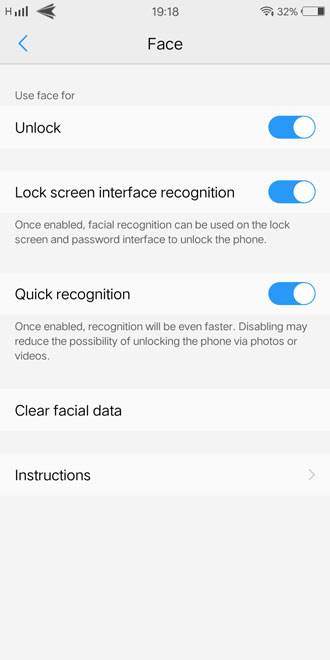
También puede decidir si desea omitir la pantalla de bloqueo con Desbloqueo facial o no. El modo de ‘Reconocimiento rápido’ es aún más rápido, pero Vivo advierte que esto podría engañarse usando una foto.
Lea también: Cómo obtener Desbloqueo facial en cualquier teléfono Android
Gestos de navegación
En la pantalla de vista completa, la barra de navegación puede parecer intrusiva. Vivo aborda el problema con los gestos similares al iPhone X. Ir Configuración >> Navegación claves para acceder a la opción.

Puede eliminar por completo el botón de navegación y usar gestos para navegar. Un deslizamiento de abajo hacia arriba desde la izquierda abrirá el centro de control + aplicaciones recientes, un deslizamiento desde el centro lo llevará a casa y desde la derecha actuará como una tecla de retroceso. Sin embargo, no hay un iPhone X como el gesto de cambio de aplicación.
Modo de juego
Si le gusta jugar juegos pesados, también puede activar el modo de juego para aplicaciones particulares desde la configuración del teléfono. Además, puede decidir si desea rechazar las llamadas entrantes o bloquear las vistas previas de notificaciones flotantes.
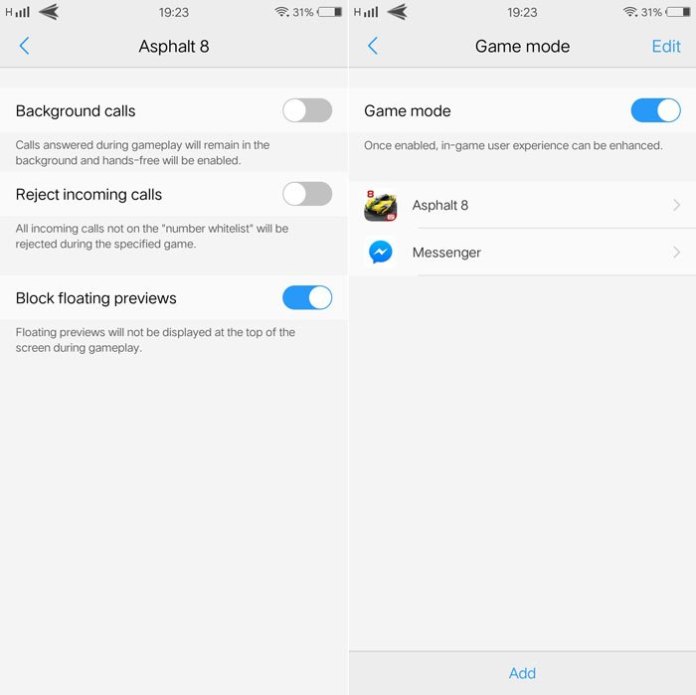
No solo aplicaciones de juegos, sino que también puede usar el modo de juego en otras aplicaciones para evitar interrupciones, por ejemplo, antes de publicar en Facebook.
Cambiar fuentes
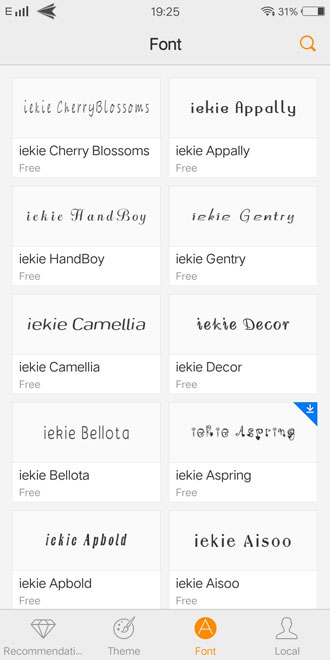
Para cambiar las fuentes en Vivo V7, simplemente vaya a Configuración >> Fondo de pantalla y fuentes. Seleccione la opción Fuente en la barra inferior y luego descargue una de las fuentes gratuitas disponibles. También puede seleccionar entre las ya descargadas de ‘Fuentes locales’.
Activar la grabación de llamadas automática o personalizada
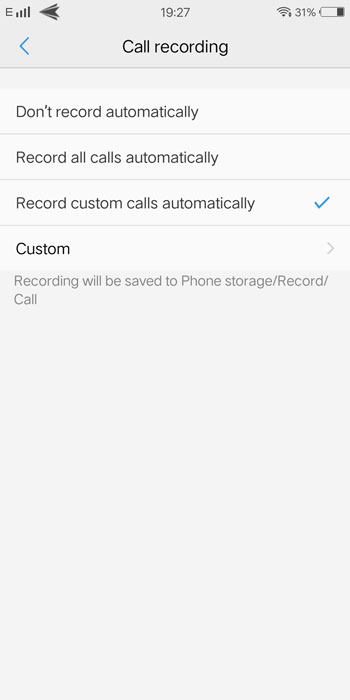
También puede activar la grabación automática de llamadas para los contactos seleccionados o para todas las llamadas en Vivo V7. Para hacerlo, ve a Configuración >> Teléfono >> Grabación de llamadas. Desde aquí, puede seleccionar la opción adecuada y agregar contactos personalizados para los que desea habilitar la grabación automática de llamadas.
Personalizar la búsqueda global
En Funtouch OS, deslizar hacia abajo en cualquier lugar de la pantalla de inicio lo lleva a la Búsqueda global. Desde aquí, puede buscar a través de Aplicaciones, Contactos, Configuración, Notas, Música o incluso en Internet. Siempre puede reducir el corchete de búsqueda.
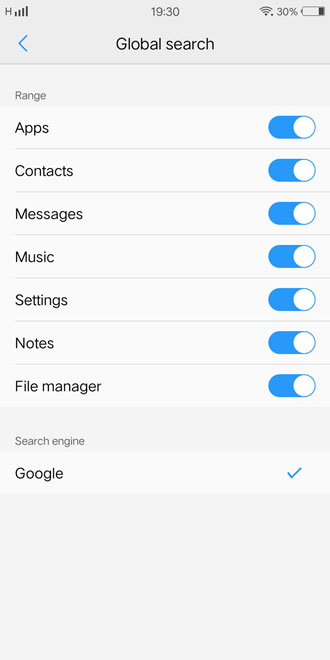
Para personalizar la búsqueda global, vaya a Configuración >> Más configuraciones >> Búsqueda global. Desde aquí, puede desactivar los elementos que no necesita.
Habilitar Face Beauty en videollamadas
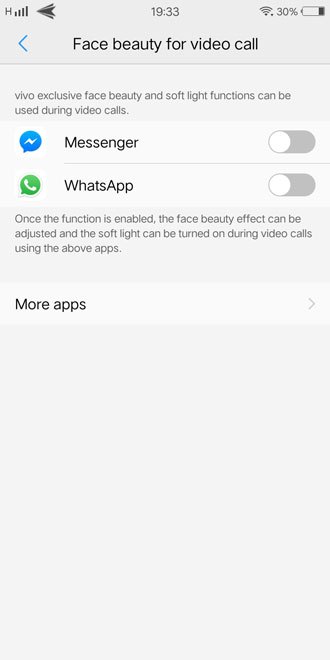
También puede utilizar el modo de embellecimiento para videollamadas y flash de luz de luna frontal en aplicaciones de terceros. Solo ve a Configuración >> Más configuraciones >> Belleza facial en videollamadas. Desde aquí, puede activar la función para aplicaciones selectivas como WhatsApp, Facebook Messenger, etc.
Recordatorio de linterna
Si a menudo mantiene su teléfono en modo silencioso y termina perdiendo mensajes importantes y notificaciones de llamadas, puede activar los recordatorios de linterna desde Configuración >> Más configuraciones >> Linterna recordatorios.
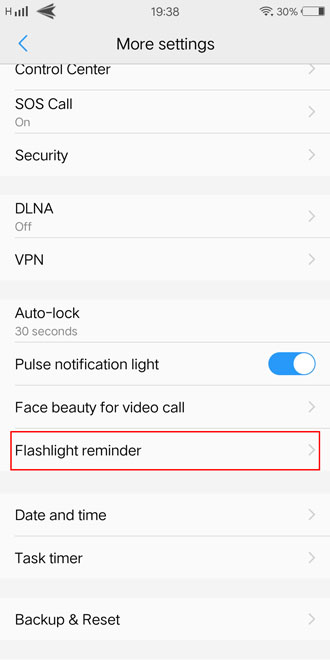
La luz de la antorcha LED ahora parpadeará cada vez que reciba una nueva notificación o llamada.
Animar iconos
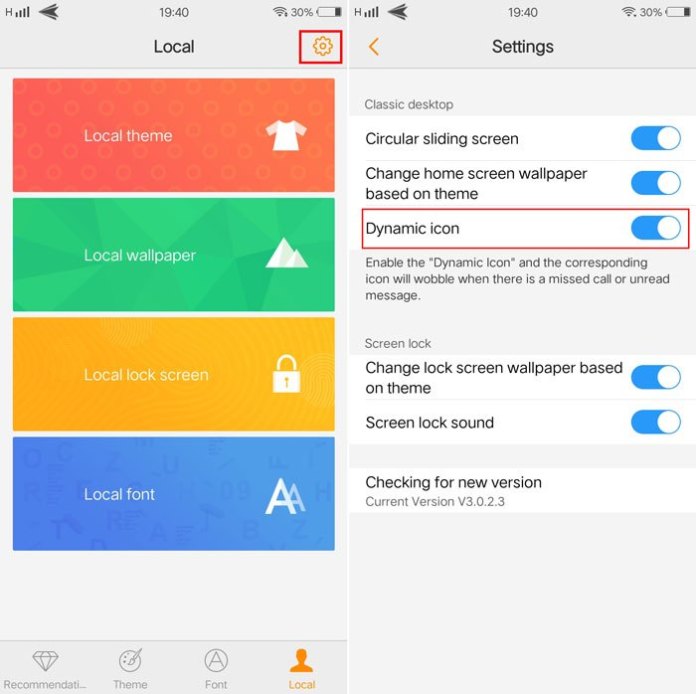
También puede obtener un icono animado en el Vivo V7. Solo ve a Configuración >> Fondo de pantalla y fuentes. Ahora toca el ícono de ajustes en la esquina superior derecha. Desde aquí, habilite los íconos dinámicos. También encontrará opciones para cambiar automáticamente la pantalla de inicio y los fondos de pantalla de bloqueo según el tema actual en este menú.
Lea también: 10 mejores temas de Nova Launcher para su teléfono inteligente Android
Movimiento inteligente
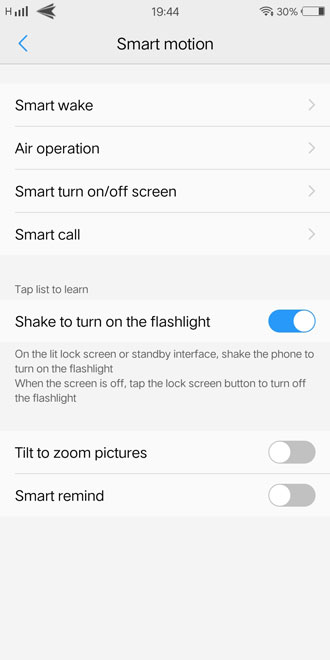
El movimiento inteligente es una característica muy popular de Funtouch OS. Desde aquí puede habilitar los gestos de la pantalla de bloqueo agrupados en Smart Wake (como dibujar una letra para abrir directamente una aplicación en particular), elegir entre diferentes métodos de visualización de activación (toque dos veces para despertar, levantar para despertar, etc.) y experimentar con varios otros gestos inteligentes.
Abrir aplicaciones usando Bajar volumen
También puede programar el botón para bajar el volumen para iniciar directamente una aplicación, abrir la cámara, encender la linterna y más. Esto funciona incluso mejor cuando usa el desbloqueo facial.
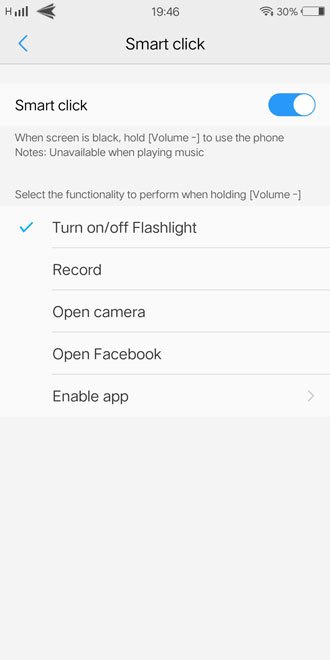
Simplemente vaya a Configuración >> Clic inteligente (al final) y decida qué acción necesita asignar al botón para bajar el volumen. También debe tener en cuenta que no pudimos hacer que esto funcione cuando la pantalla ‘Levantar para despertar’ estaba encendida.
Encienda OTG
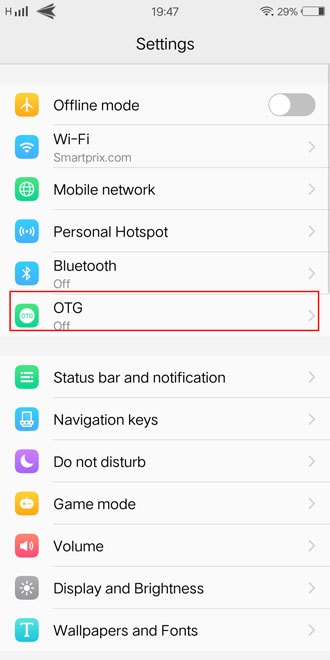
Vivo V7 admite USB OTG que le permite a uno conectar directamente una unidad flash USB u otros periféricos al teléfono, pero como todos los demás teléfonos Vivo, tendrá que habilitar OTG desde Configuración. La opción está presente en el menú de configuración principal cerca de la parte superior.
Consejos y trucos de Vivo V7 + y Vivo V7
Estas son algunas de las características del Vivo V7 de las que podría beneficiarse. Por supuesto, hay muchas otras opciones ocultas en la interfaz, incluidas opciones para ampliar o restringir el acceso de pantalla completa a las aplicaciones, personalizar la barra de estado y más. Si no sabe dónde encontrar una configuración en particular, también puede deslizar hacia abajo y usar la Búsqueda global para ubicarla.
Cómo leer mensajes eliminados de WhatsApp en cualquier teléfono Android
